Parabéns por concluir o processo de registro de sua assinatura de código de validação estendida (EV)! Neste guia, vamos orientá-lo nas etapas necessárias para coletar seu certificado EV Code Signing, que segue práticas de segurança aprimoradas para garantir a máxima proteção do seu código.
Pré-requisito de coleta de certificados de assinatura de código EV
Depois que você concluir o processo de registro, a CA verificará suas credenciais legais de acordo com as diretrizes do Extended Validation Code Singing. Depois que você for aprovado nos requisitos de verificação, seu certificado e chave de assinatura de código EV serão enviados para o endereço fornecido durante a inscrição.
O certificado de assinatura de código EV é enviado fisicamente para você por meio de uma transportadora de correio segura, como FedEx ou UPS. Essa medida é tomada para manter o mais alto nível de segurança, pois todas as chaves privadas do EV Code Signing devem ser armazenadas fora do dispositivo.
Conteúdo do pacote
Dentro do pacote, você encontrará os seguintes itens, que podem ser ligeiramente diferentes, dependendo da sua autoridade de certificação:
- Token USB: Esse token contém seu certificado e a respectiva chave privada.
- Carta da autoridade de certificação: Essa carta contém informações importantes sobre o certificado.
Instalação do cliente de autenticação SafeNet
Para prosseguir com a instalação, consulte a carta recebida da autoridade de certificação, que fornecerá um URL para acessar e fazer download do software necessário. Faça o download do instalador apropriado para o dispositivo que você pretende usar durante o processo de assinatura. Lembre-se de reiniciar o computador após a conclusão da instalação para garantir que tudo esteja configurado corretamente.
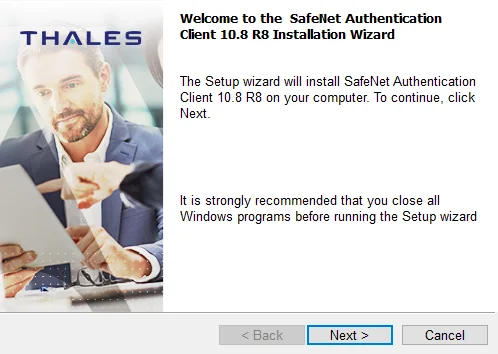
Preparar a chave USB
Antes de inserir a chave USB, abra o software SafeNet Authentication Client que você acabou de instalar. Essa etapa garante uma detecção suave do token.
Insira a chave USB
Agora, insira a chave USB com segurança. O software SafeNet Authentication Client detectará automaticamente a chave e a exibirá na interface do aplicativo.
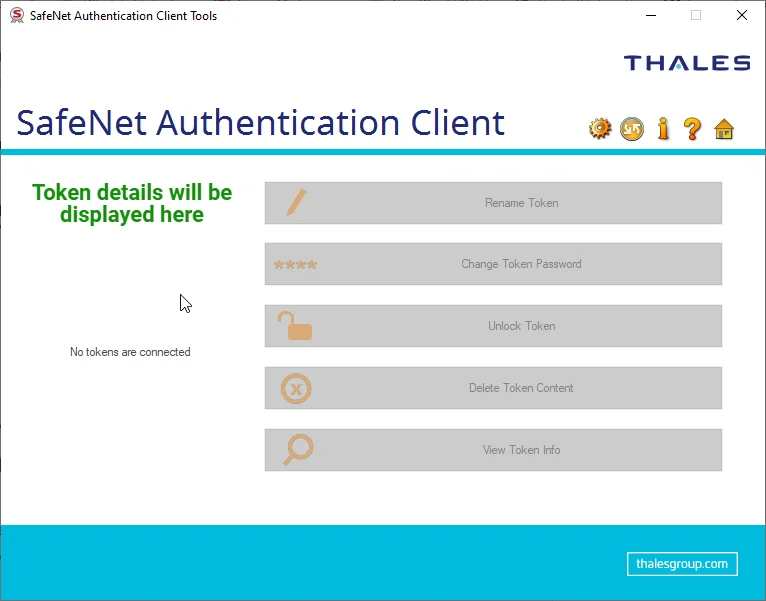
Alterar senha (opcional)
Para aumentar a segurança, é recomendável alterar a senha do token. Você pode fazer isso clicando em “Change Token Password” (Alterar senha do token) na interface. Forneça a senha existente da autoridade de certificação e defina uma senha nova e forte que atenda aos requisitos de segurança da SafeNET.
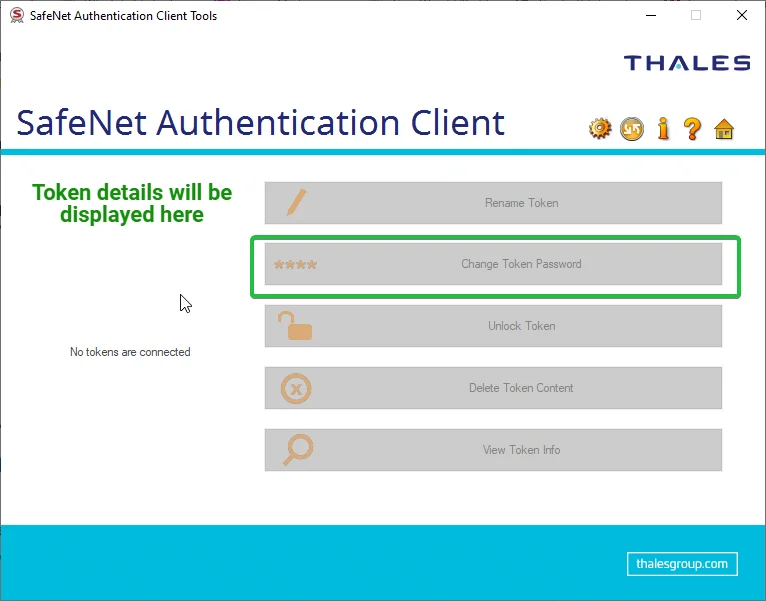
Coleta de certificados
Para prosseguir com a assinatura do seu aplicativo, acesse o ícone “Gear” da interface.

Isso abrirá uma barra lateral mostrando os tokens e as opções disponíveis. Use os menus suspensos para localizar o certificado específico de sua empresa, conforme demonstrado no exemplo fornecido.
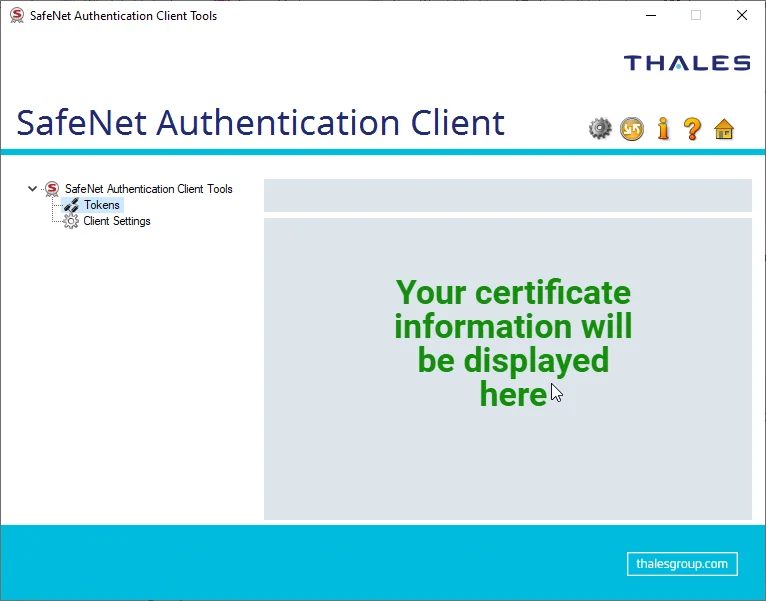
É isso aí!
Agora você está pronto para assinar seu aplicativo com o certificado de assinatura de código de validação estendida. Ao seguir essas etapas, seu código estará bem protegido, oferecendo segurança e confiança aos seus usuários.
Economize 10% em certificados SSL ao fazer seu pedido hoje!
Emissão rápida, criptografia forte, 99,99% de confiança no navegador, suporte dedicado e garantia de reembolso de 25 dias. Código do cupom: SAVE10


